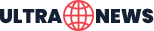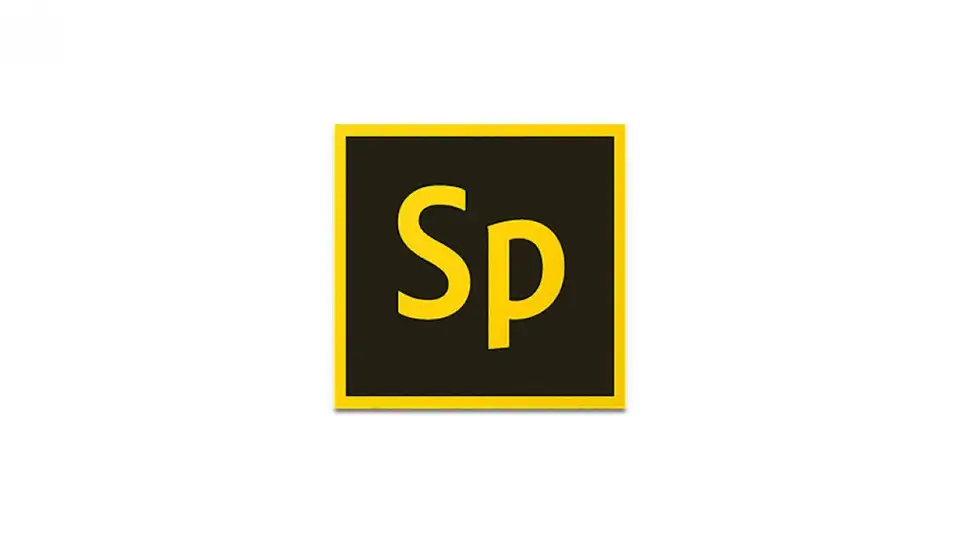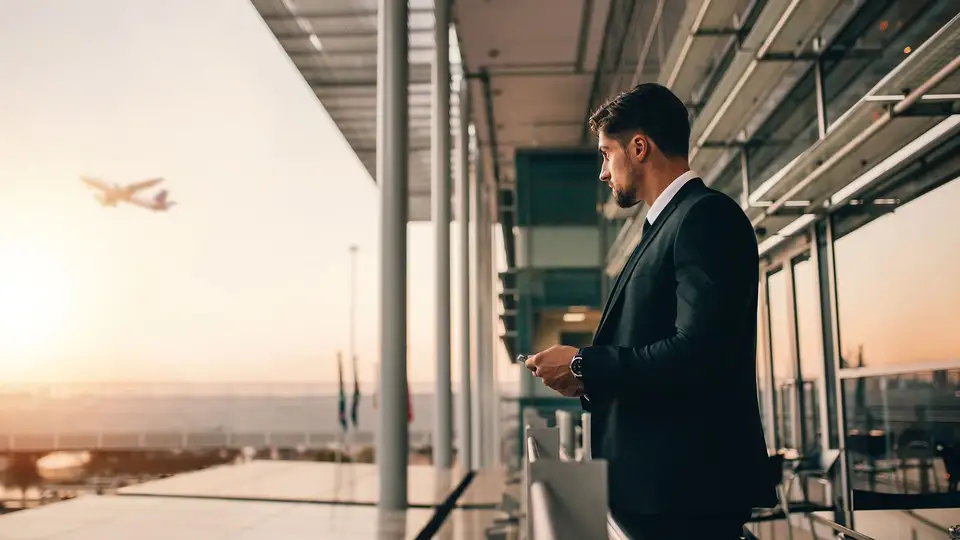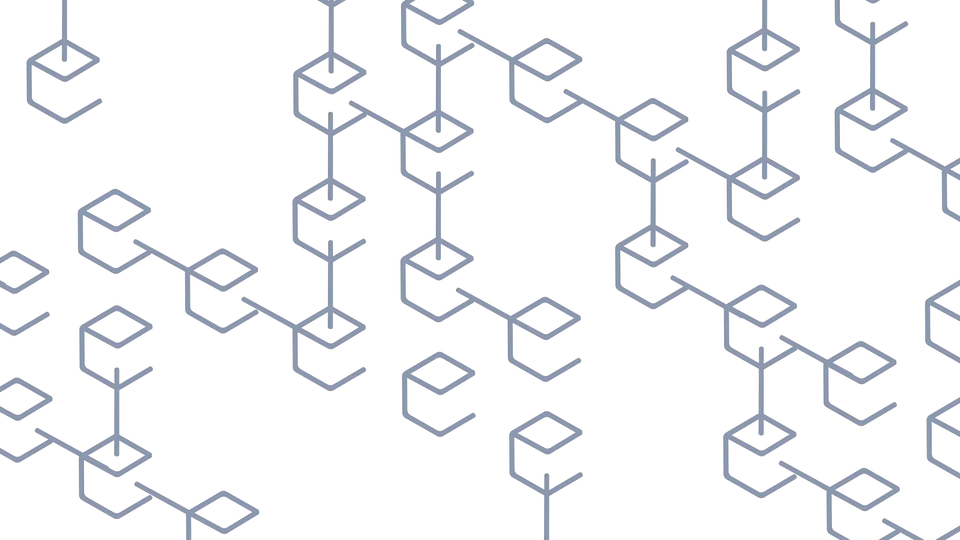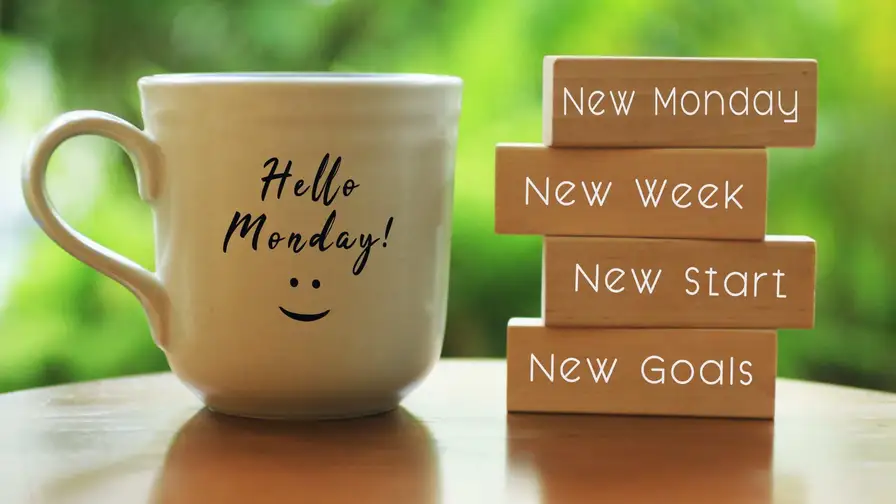Salah satu versi Sistem Operasi Android yang paling populer adalah Marshmallow. Nama menarik dan fitur terbaru Marshmallow menarik perhatian sejumlah pengguna. Itu digunakan di beberapa perangkat andalan merek ternama seperti Samsung, Lenovo dll. Namun, bahkan setelah menjadi salah satu versi Android tercanggih, masih ada beberapa bug dan masalah kinerja yang mengganggu. Salah satu masalah Android 6.0.1 yang paling umum adalah baterai cepat habis dan kinerja baterai tidak normal.
Bug Android Marshmallow lainnya adalah masalah koneksi Wi-Fi. Ini termasuk kesulitan dalam mencari dan menyambung ke jaringan Wi-Fi.
Namun tidak perlu khawatir karena masalah ini umumnya terkait dengan perangkat lunak sehingga dapat diselesaikan oleh pengguna.
Perbaikan untuk masalah Stabilitas Android Marshmallow
Untuk menyelesaikan suatu masalah, hal pertama yang harus Anda lakukan adalah mencari tahu apa sebenarnya penyebab masalah tersebut. Apakah sistem operasi Android atau aplikasi pihak ketiga yang terpasang di ponsel Anda? Jika Anda benar-benar yakin tidak ada aplikasi pihak ketiga yang menyebabkan masalah ini, Anda dapat melanjutkan dengan langkah-langkah di bawah.
Solusi untuk Baterai Cepat Habis Android 6.0.1
Segera setelah memperbarui ke Android Marshmallow terbaru, banyak pengguna menyadari baterai terkuras sangat cepat. Pengurasan menjadi lebih cepat ketika terhubung ke jaringan Wi-Fi.
Jika Anda juga mengalami pengurasan baterai yang berlebihan meskipun menggunakan aplikasi sederhana dan ringan.
Salah satu cara untuk memperbaiki masalah pengurasan baterai adalah dengan menghapus aplikasi yang berjalan di latar belakang.
- Pertama, luncurkan menu aplikasi terbaru. Pembukaan menu ini tergantung pada perangkat ke perangkat. Namun seringkali bisa dibuka dengan menekan tombol menu.
- Sekarang gulir ke bawah untuk menemukan aplikasi yang ingin Anda matikan. Sekarang ketuk dan geser ke kanan pada aplikasi yang diinginkan untuk menghapusnya.
- Anda juga dapat menekan tombol hapus semua untuk mematikan semua aplikasi latar belakang sekaligus.
- Sekarang restart ponsel Anda.
- Anda juga dapat mengaktifkan mode penghemat daya dari menu pengaturan untuk menonaktifkan penyegaran aplikasi latar belakang yang dapat sangat membantu menghemat baterai.
Solusi untuk bug Wi-Fi Android Marshmallow
Jika Anda menghadapi masalah konektivitas Wi-Fi yang konsisten setelah memperbarui ke Marshmallow, Anda dapat mencoba metode ini yang diharapkan dapat memperbaiki masalah dan memulihkan fungsi normal perangkat Anda.
Mode pesawat
Hal pertama yang harus Anda lakukan adalah mengaktifkan dan menonaktifkan mode pesawat. Ini akan menyegarkan jaringan dan mungkin menyelesaikan masalah koneksi. Anda dapat mengaktifkan mode Pesawat dengan menggunakan panel notifikasi.
- Geser ke bawah dari atas layar ponsel Anda. Ini akan membuka menu tarik-turun.
- Di sini Anda akan menemukan opsi Mode Pesawat.
- Aktifkan opsi ini lalu Nonaktifkan.
Hal berikutnya yang dapat Anda coba adalah me-restart Wi-Fi dan me-reboot ponsel Anda
- Pertama-tama, geser ke bawah dari atas untuk membuka panel notifikasi.
- Sekarang klik ikon Wi-Fi untuk mematikannya.
- Sekarang reboot perangkat Anda. Untuk melakukannya tekan dan tahan tombol daya. Ini akan membuka menu.
- Klik pada opsi Restart untuk me-reboot ponsel.
- Setelah reboot berhasil, hidupkan kembali Wi-Fi lalu periksa masalahnya.
Mereset pengaturan jaringan
Jika tidak ada metode yang disebutkan di atas yang berhasil untuk Anda, hal berikutnya yang harus Anda coba adalah Mengatur Ulang pengaturan Jaringan. Hal ini dapat dilakukan dengan mengikuti langkah-langkah yang tercantum.
- Pertama, masuk ke menu pengaturan.
- Sekarang gulir ke bawah dan klik opsi Cadangkan dan Setel Ulang.
- Di sini Anda akan menemukan opsi Atur Ulang Pengaturan Jaringan. Klik di atasnya.
- Ini akan mengatur ulang pengaturan jaringan.
Reset Pabrik
Ini adalah metode terakhir dan terakhir. Ini adalah proses yang jauh lebih kompleks yang dapat memperbaiki semua masalah terkait perangkat lunak. Ini akan menghapus semuanya dari perangkat Anda termasuk alamat email dan akun lainnya. Oleh karena itu sebelum melanjutkan dengan metode ini, disarankan untuk membuat cadangan semua file dan data penting Anda. Setelah Anda siap untuk melanjutkan. Inilah cara Anda dapat mengatur ulang perangkat Anda
- Buka menu pengaturan.
- Gulir ke bawah dan klik opsi Cadangkan dan Setel Ulang.
- Sebuah menu akan terbuka. Sekarang ketuk Reset Data Pabrik.
- Ketuk Setel ulang telepon.
- Di sini Anda akan diminta memasukkan kata sandi jika kunci layar aktif.
- Sekarang ketuk Hapus semuanya untuk mengonfirmasi dan mengatur ulang ponsel Anda.
- Ponsel Anda akan reboot.
Sekarang periksa masalahnya. Mudah-mudahan, ini akan menyelesaikan semua masalah terkait perangkat lunak.
 English
English